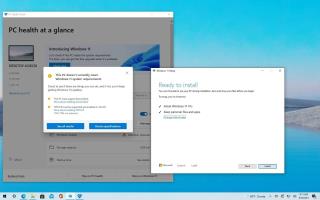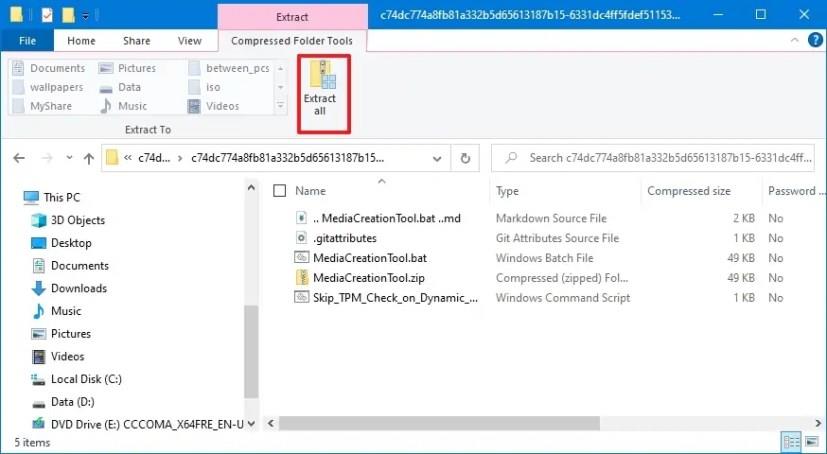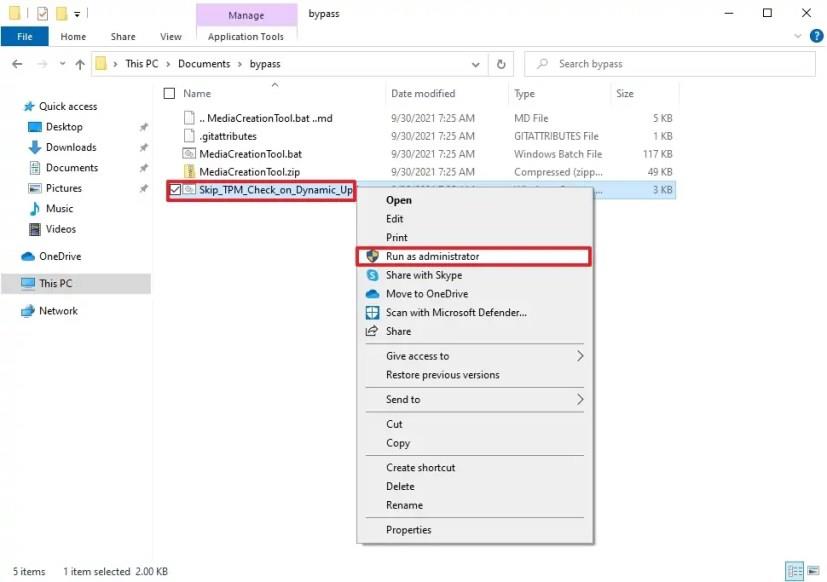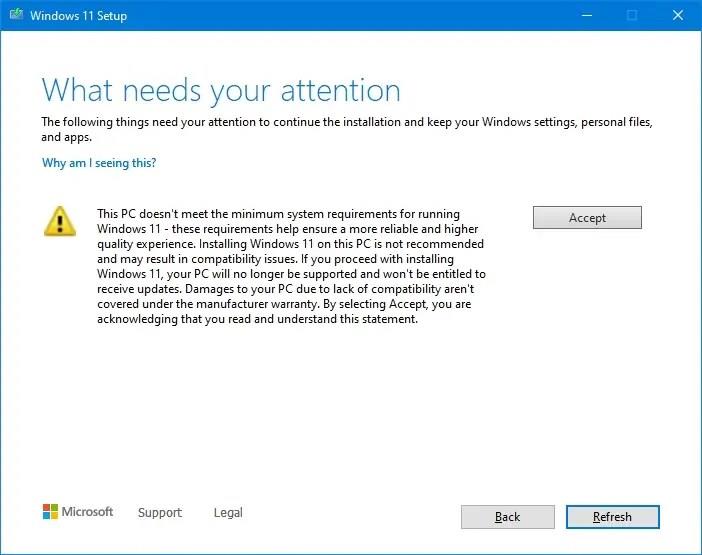Met de MediaCreationTool.bat kunt u eenvoudig de TPM, Secure Boot, CPU en andere vereisten omzeilen om Windows 11 te upgraden of schoon te installeren op een niet-ondersteunde computer.
De tool is al een tijdje beschikbaar als alternatief voor de officiële Media Creation Tool om het ISO-bestand van de Microsoft-servers te downloaden voor vrijwel elke versie van Windows 10 en Windows 11 . Het is echter bijgewerkt met een script dat specifieke registerwijzigingen toepast waarmee u de officiële Windows 11 ISO of Media Creation Tool kunt uitvoeren om door te gaan met het installatieproces en alle vereistencontroles overslaat. U kunt zelfs doorgaan met de installatie op een apparaat met behulp van de legacy BIOS-firmware (basisinvoer-/uitvoersysteem) in plaats van UEFI (Unified Extensible Firmware Interface).
Deze handleiding leert u de minimale systeemvereisten te omzeilen om Windows 11 te installeren.
Korte opmerking: het is belangrijk op te merken dat het niet wordt aanbevolen om deze versie van Windows op niet-ondersteunde hardware te installeren, aangezien u stabiliteit en problemen kunt ondervinden en het apparaat mogelijk zelfs geen updates ontvangt. Gebruik deze stappen op eigen risico.
Omzeil TPM, Secure Boot, CPU en andere Windows 11-vereisten
Gebruik deze stappen om de minimale systeemvereisten voor het installeren van Windows 11 te omzeilen:
-
Open MediaCreationTool.bat GitHub-pagina .
-
Klik op de knop Downloaden in de rechterbovenhoek.

-
Sla het zip-bestand op uw computer op.
-
Navigeer naar de map met de bestanden.
-
Klik op de knop Alles uitpakken.
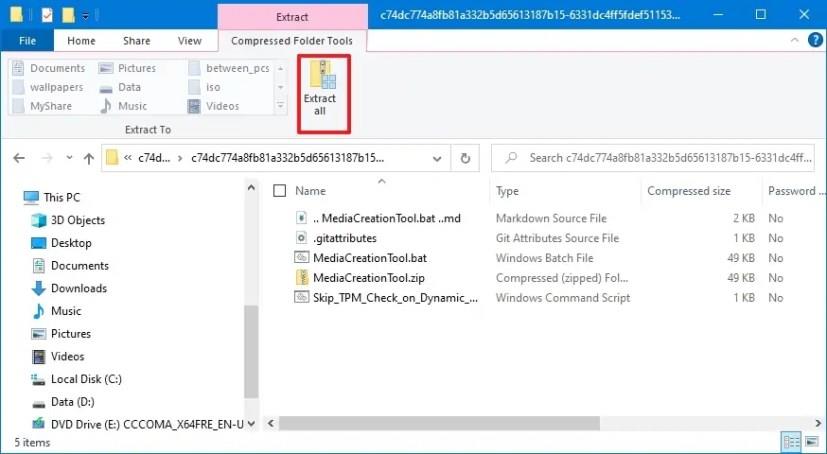
-
Klik op de knop Bladeren .
-
Selecteer de extractielocatie.
-
Klik op de knop Map selecteren.
-
Klik op de knop Uitpakken .
-
Open de beschikbare map (indien van toepassing).
-
Klik met de rechtermuisknop op het bestand Skip_TPM_Check_on_Dynamic_Update.cmd en selecteer de optie Als administrator uitvoeren.
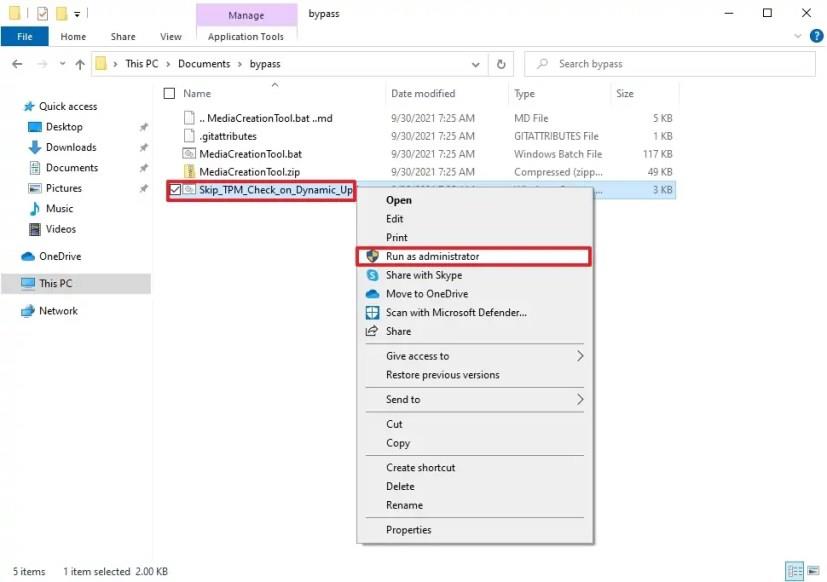
Nadat u de stappen hebt voltooid, kunt u de officiële Media Creation Tool uitvoeren of een ISO-bestand koppelen om de installatie van Windows 11 op niet-ondersteunde hardware te starten. Als het script niet lijkt te werken, start u de computer opnieuw op en voert u het nog een paar keer uit.
Het script zal het register aanpassen om de vereisten voor zaken als TPM 2.0, Secure Boot, processortype en minimale ruimte op de harde schijf te negeren. De installatie van Windows 11 weet echter nog steeds dat uw computer niet aan de minimumvereisten voldoet en zal u vragen te erkennen dat het niet wordt aanbevolen om Windows 11 op niet-ondersteunde hardware te gebruiken en accepteert u alle risico's.
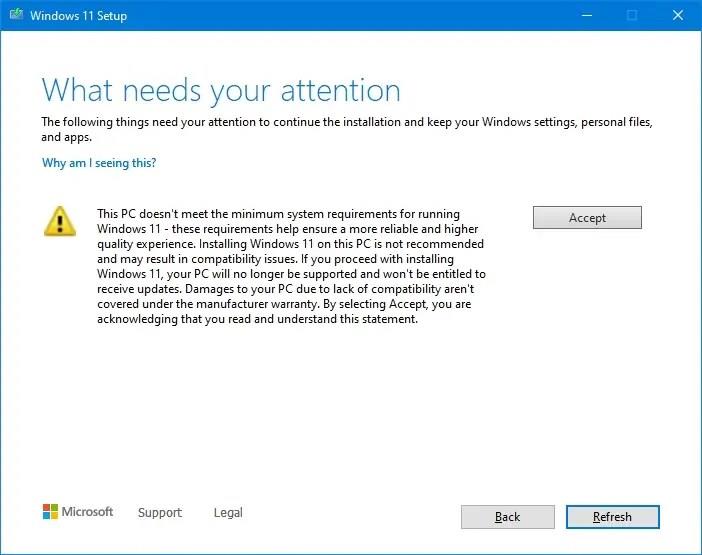
Waarschuwing voor installatievereisten voor Windows 11
Als u bijvoorbeeld een computer heeft met een dual-coreprocessor, TPM 1.2 en Secure Boot, hoeft u het script niet uit te voeren, omdat u met de Media Creation Tool kunt doorgaan met de installatie. U moet echter de voorwaarden accepteren om te erkennen dat het niet wordt ondersteund om Windows 11 uit te voeren op apparaten die niet aan de minimumvereisten voldoen.